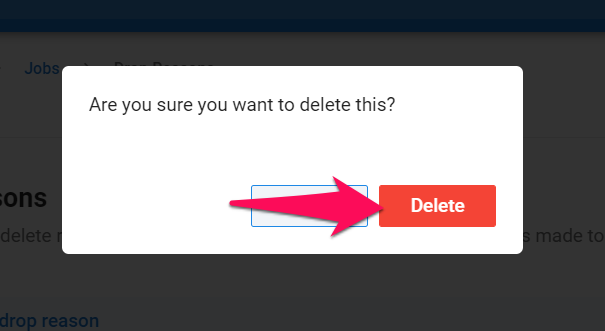Important
Cela ne peut être fait que par un administrateur.
Note
Toute modification sera appliquée à tous les utilisateurs sous votre compte d'entreprise.
Créer un motif d'élimination
- Rendez-vous sur la page suivante. Alternativement, cliquez sur "Administration" dans votre menu latéral, ouvrez la catégorie "Personnalisation" puis la catégorie "Emplois" et cliquez sur "Personnaliser les motifs d'élimination".



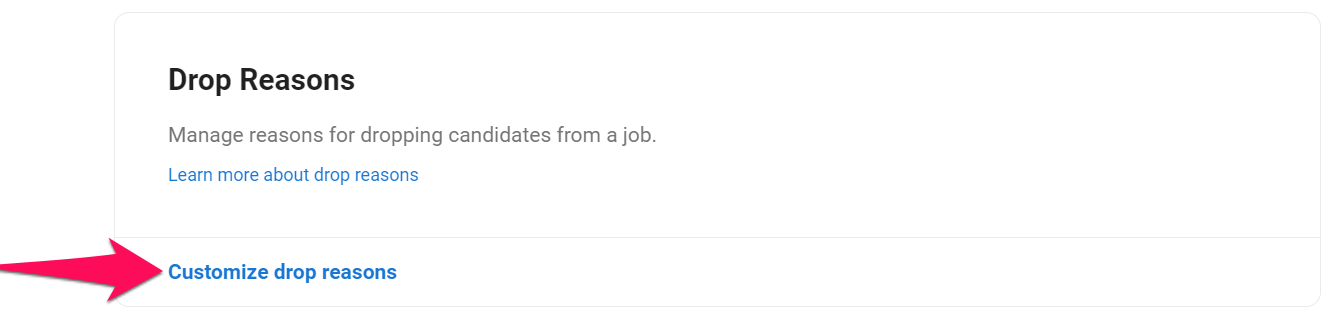
-
Cliquez sur "Ajouter un motif d'élimination".
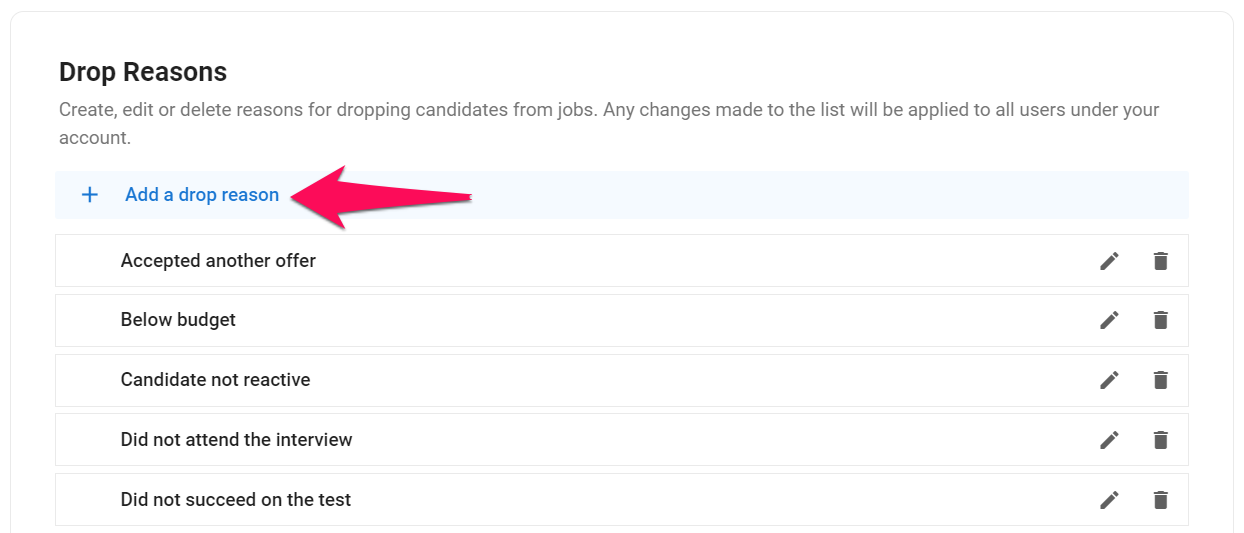
-
Entrez le nom du motif d'élimination et cliquez sur "Ajouter".
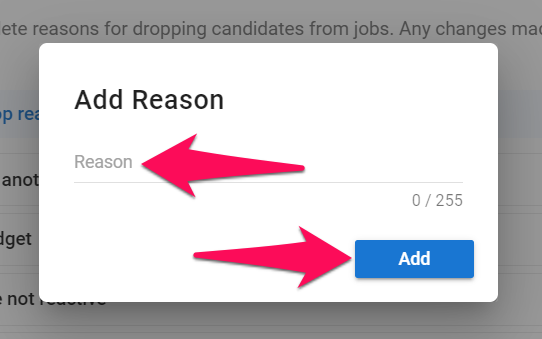
Modifier un motif d'élimination
- Rendez-vous sur la page suivante. Alternativement, cliquez sur "Administration" dans votre menu latéral, ouvrez la catégorie "Personnalisation" puis la catégorie "Emplois" et cliquez sur "Personnaliser les motifs d'élimination".



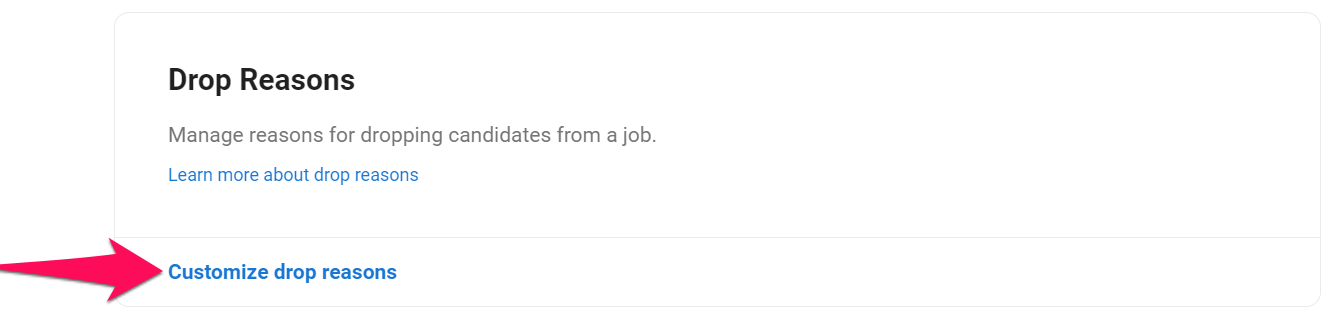
-
Cliquez sur l'icône en forme de crayon à côté d'un motif d'élimination.
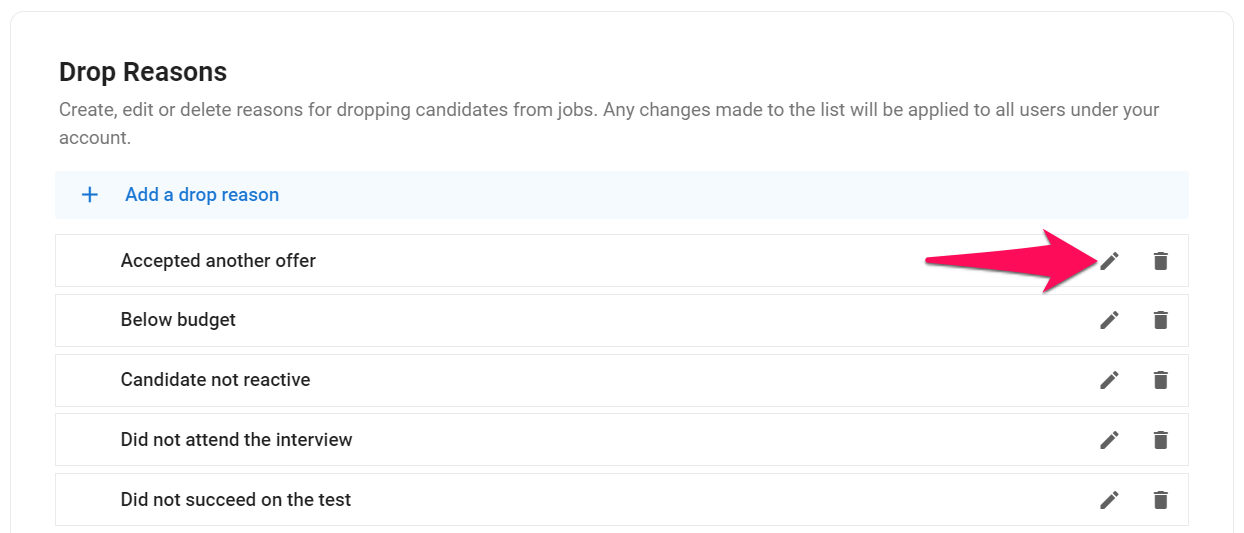
-
Modifiez le nom du motif d'élimination et cliquez sur "Enregistrer".
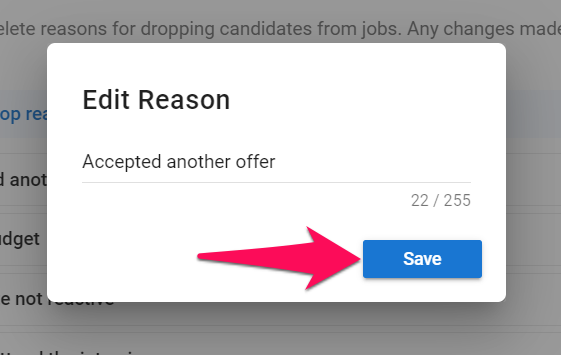
Supprimer un motif d'élimination
- Rendez-vous sur la page suivante. Alternativement, cliquez sur "Administration" dans votre menu latéral, ouvrez la catégorie "Personnalisation" puis la catégorie "Jobs" et cliquez sur "Personnaliser les motifs d'élimination".



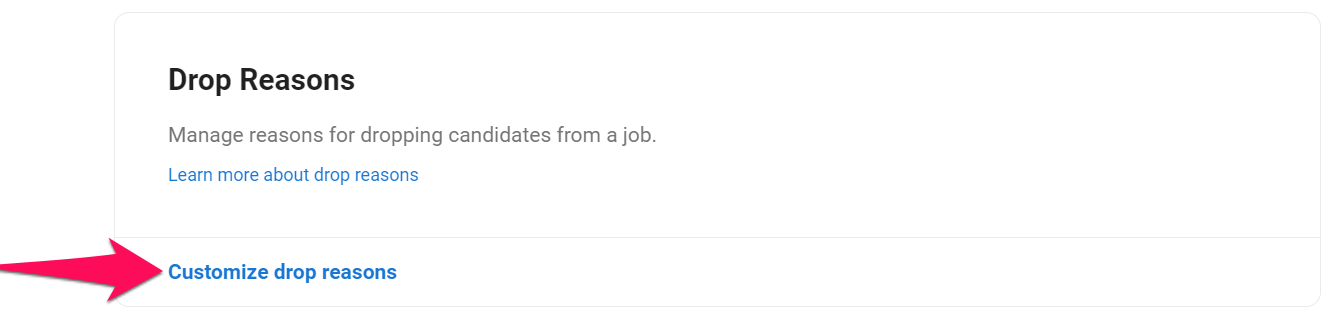
-
Cliquez sur l'icône de la corbeille à côté d'un motif d'élimination.
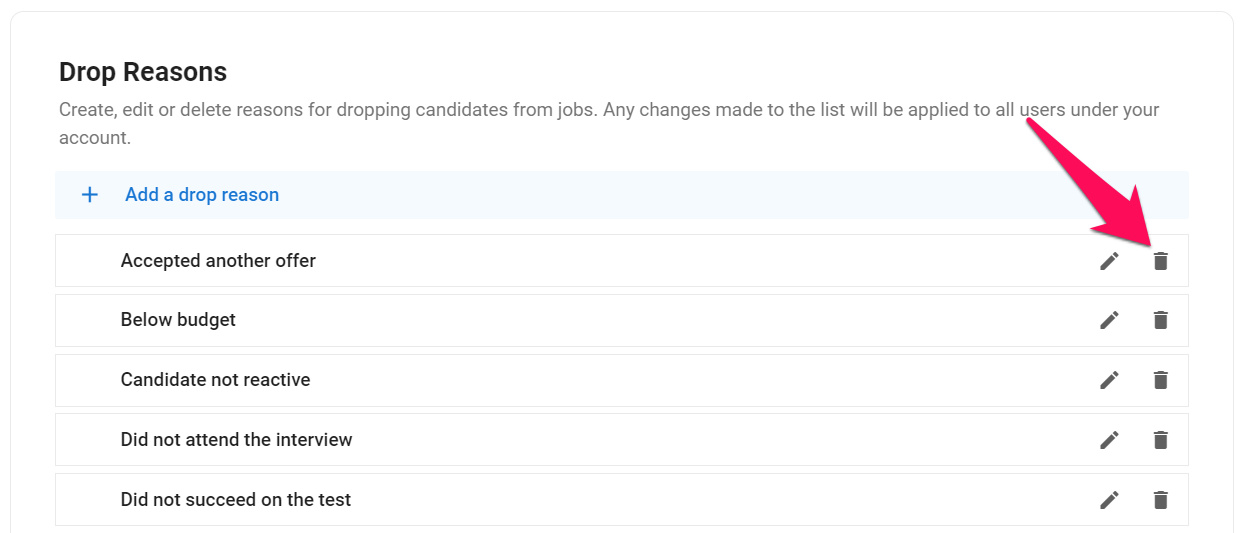
-
Cliquez sur "Supprimer".